用户在使用InDesign软件编辑文档时,都不知道该如何通过插入全角空格、半角空格的方式进行排版。所以具体的操作步骤小编都已经为大家整理在下方的文章中了,一起来看看吧。
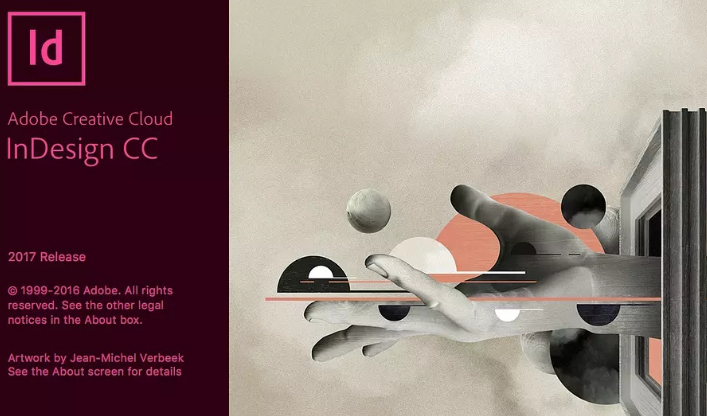
1.打开界面后,新建一个空白文档
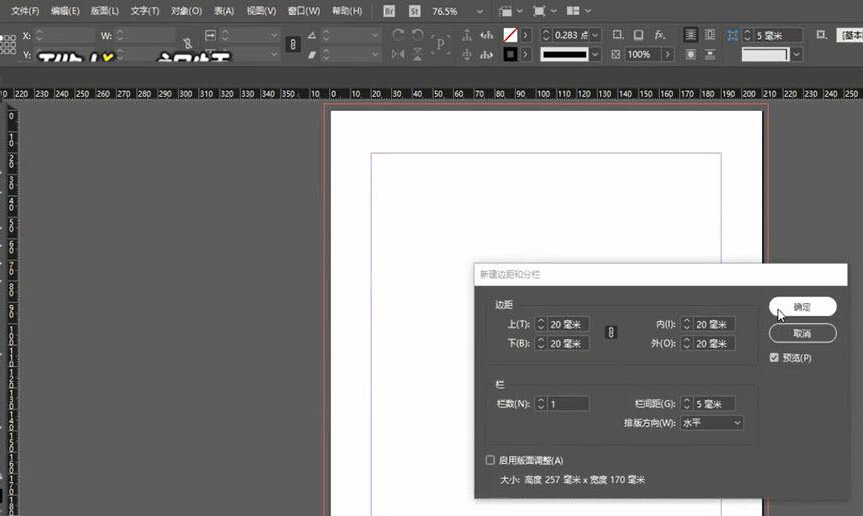
2.点击页面左侧的文字工具,在插入的文本框中输入文字内容
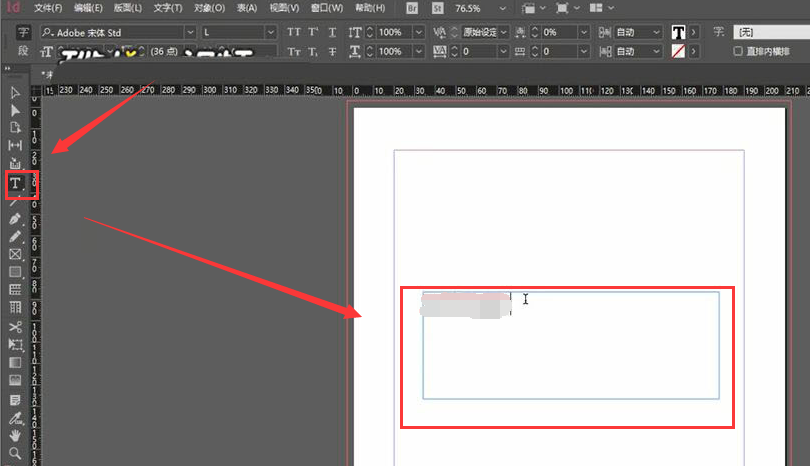
3.鼠标右键点击文字内容,在弹出的下拉窗口中找到插入空格选项,添加全角空格即可
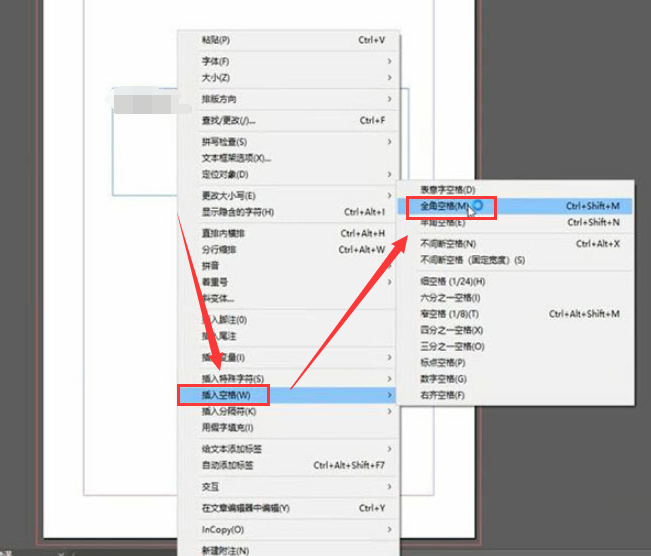
科技进步的速度总是让人目不暇接,掌握了以上的技能,你又为自己的知识库增加了一点储备,IE浏览器中文网站还有更多惊喜等你来发现哦。

用户在使用InDesign软件编辑文档时,都不知道该如何通过插入全角空格、半角空格的方式进行排版。所以具体的操作步骤小编都已经为大家整理在下方的文章中了,一起来看看吧。
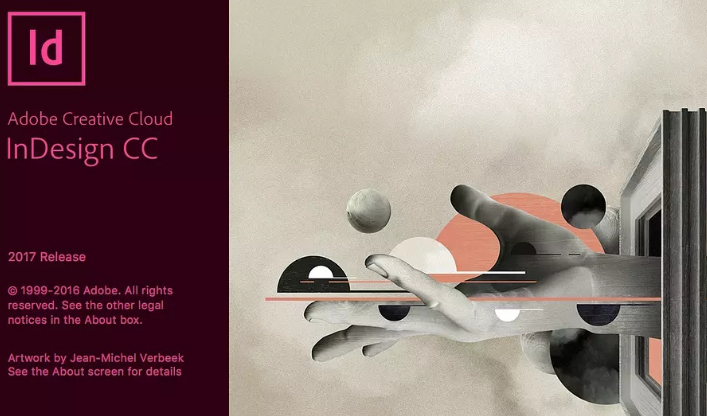
1.打开界面后,新建一个空白文档
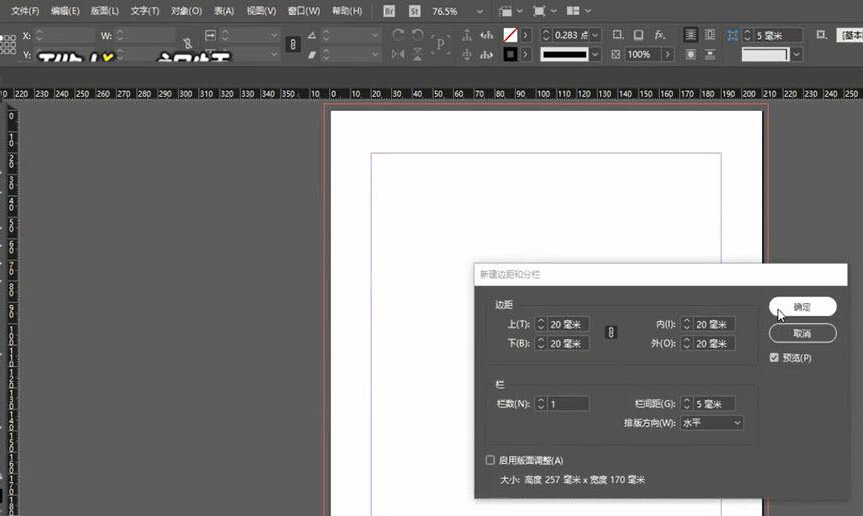
2.点击页面左侧的文字工具,在插入的文本框中输入文字内容
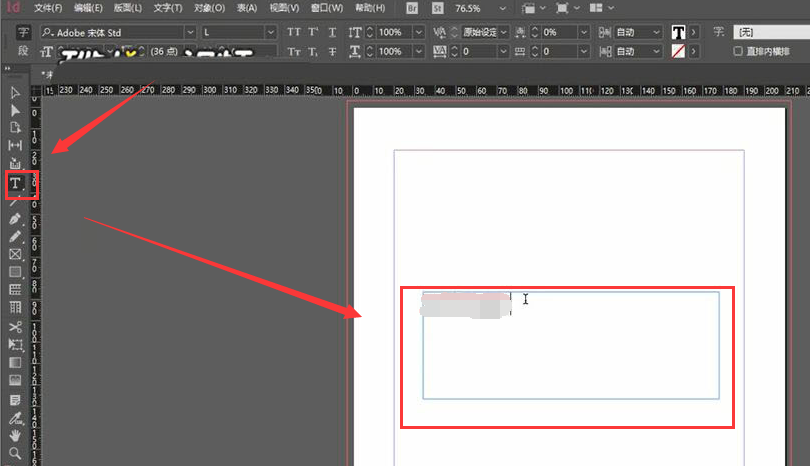
3.鼠标右键点击文字内容,在弹出的下拉窗口中找到插入空格选项,添加全角空格即可
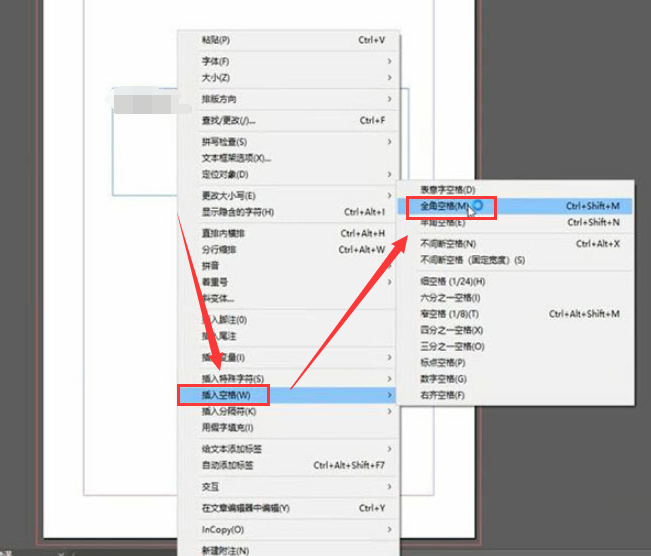
科技进步的速度总是让人目不暇接,掌握了以上的技能,你又为自己的知识库增加了一点储备,IE浏览器中文网站还有更多惊喜等你来发现哦。
相关文章:
网公网安备:皖ICP备2020019022号-3 Copyright ¢ 2020-2025 Powered by V1.8 All Rights Reserved 技术支持:乐呵呵网
声明:本站所有资源以学习为主
